Pisave in pravilno oblikovanje besedila bodo oživeli tvoje dokumente. V tem vodiču boš izvedel/a, kako lahko v Google Docs uporabiš različne pisave in oblikuješ besedilo po svoji želji. Poglejmo, kakšne možnosti imaš na voljo pri ustvarjanju privlačnih dokumentov.
Pomembni uvidi
- Google Docs ponuja številne pisave za izbiro.
- Besedila lahko oblikuješ v različnih velikostih in slogih pisave.
- Razumevanje pisav in njihovih lastnosti je ključnega pomena za privlačne dokumente.
Korak-za-korakom vodič
Da bi dobil/a jasen vpogled v oblikovanje besedila v Google Docs, si oglejmo posamezne korake podrobneje.
1. Odpri dokument in vnesi besedilo
Odpri Google Docs in ustvari novo dokument. Začni z vnašanjem besedila tako, da greš v levi zgornji kot dokumenta in začneš pisati. Na primer, ne pozabi navesti svojega imena.
2. Spremeni pisavo
Za spremembo pisave označi besedilo, ki ga želiš urediti. Nato klikni na polje s pisavo v orodni vrstici. Tu lahko preklopiš iz privzete pisave "Arial" na drugo pisavo, na primer "Impact".
3. Razišči primere pisav
Uporabi spustni seznam v polju s pisavo, da preizkusiš različne pisave. Google Docs ponuja ciljno izbiro pisav, od igrivih do resnih slogov. Opazil/a boš, da nekatere pisave, kot je "Comic Sans", dajo igriv pridih.
4. Uporabi različne pisave
Nekatere pisave ponujajo različne sloge, na primer krepko ali poševno. Če izbereš pisavo "Lora", boš videl/a majhno puščico poleg imena, kar pomeni, da lahko izbiraš med različnimi slogi. Izberi "krepko", da izpostaviš besedilo.
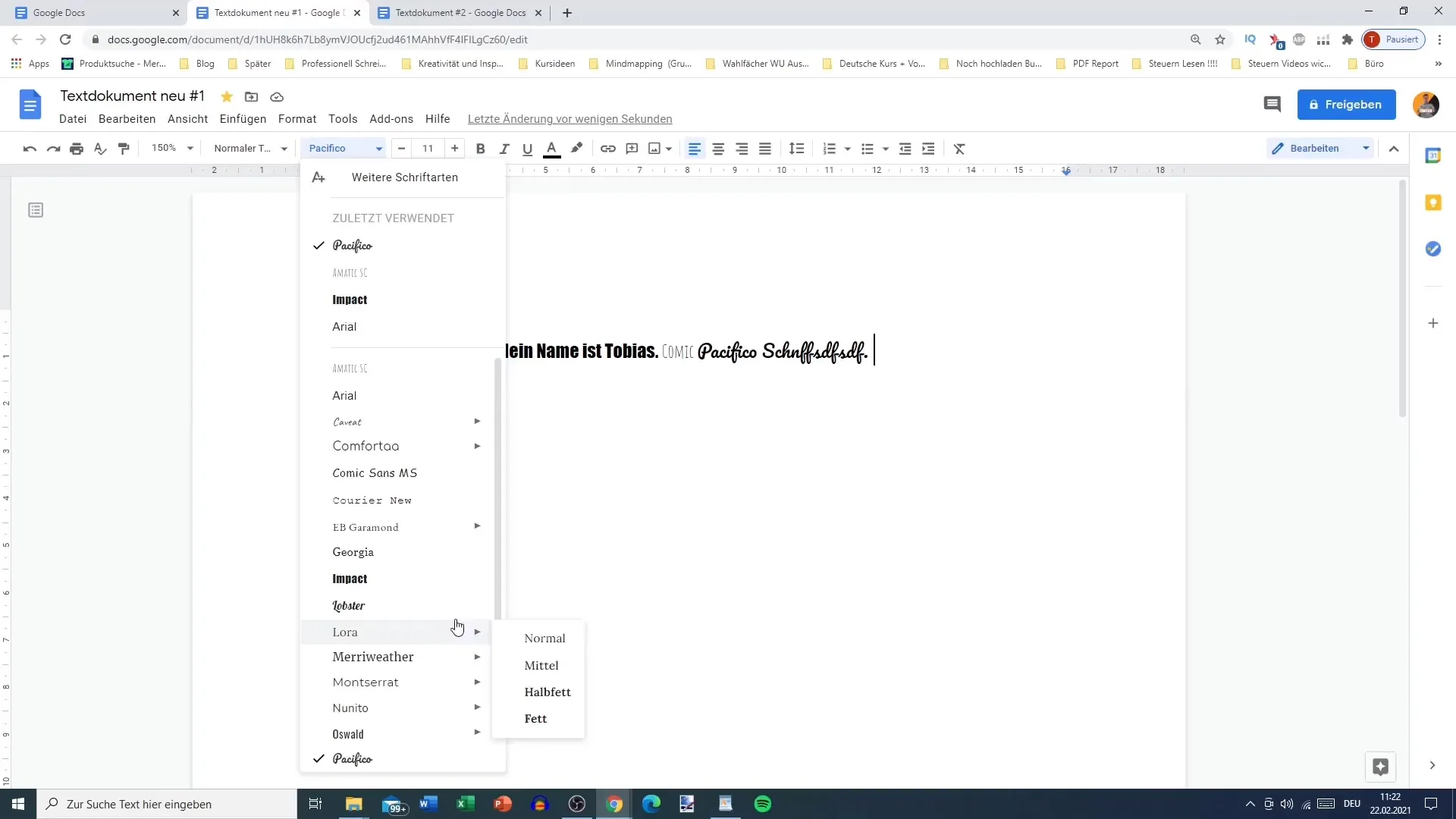
5. Prilagodi velikost pisave
Poleg pisave lahko prilagodiš tudi velikost pisave. Označi besedilo in izberi želeno možnost velikosti iz ustreznega polja v orodni vrstici. Določi velikost, kot je 96 pt, ali jo zmanjšaj na 24 pt glede na svoje potrebe.
6. Dodatne možnosti oblikovanja
Nato lahko besedilo dodatno oblikuješ z uporabo možnosti, kot so krepko, poševno in podčrtano. Te možnosti najdeš prav tako v orodni vrstici. Preizkusi z različnimi barvami pisave, tako da uporabiš polje za izbiro barve, da svojemu dokumentu daš več osebnosti.
Povzetek
V tem vodiču si se naučil/a, kako v Google Docs vnašati besedilo in ga oblikovati. Od izbire pisave, prilagajanja velikosti pisave do različnih oblikovanj in slogov ponuja Google Docs številne možnosti, da prilagodiš svoje dokumente po meri.
Pogosto zastavljena vprašanja
Katere so najpogostejše pisave v Google Docs?Med najpogostejšimi pisavami so Arial, Times New Roman in Roboto.
Ali lahko dodam svoje pisave v Google Docs?Da, lahko dodajaš svoje pisave z uporabo Google pisav.
Kako spremenim velikost pisave v Google Docs?Označi besedilo in izberi želeno velikost v polju za velikost pisave.


